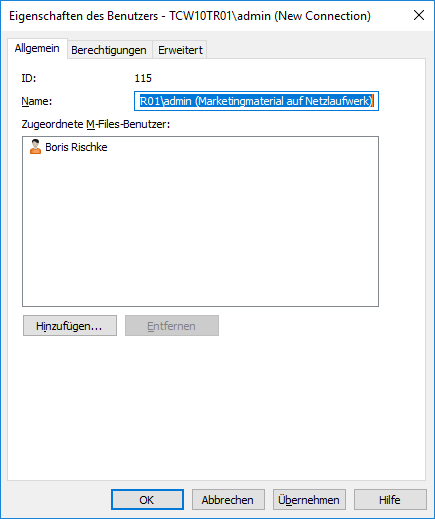Benutzer externer Repositorys
Wenn eine Dokumentenverwaltung unter Verwendung der Intelligente Metadatenschicht Technologie mit einem externem Repository verbunden wird, werden die Benutzer im externen Repository nach M-Files Server importiert.
Die Benutzer externer Repositorys Ansicht in M-Files Admin erlaubt es Ihnen, die Assoziationen zwischen den M-Files Benutzern und den Benutzern externer Repositorys zu verfeinern. Falls Sie einen M-Files Benutzer mit einem externen Repository assoziieren, erbt der M-Files Benutzer die Zutrittsrechte des externen Repository-Benutzers. Auf diese Art können Sie die Zugriffsrechte eines M-Files Benutzers auf die Inhalte eines externen Repositorys feiner einstellen.
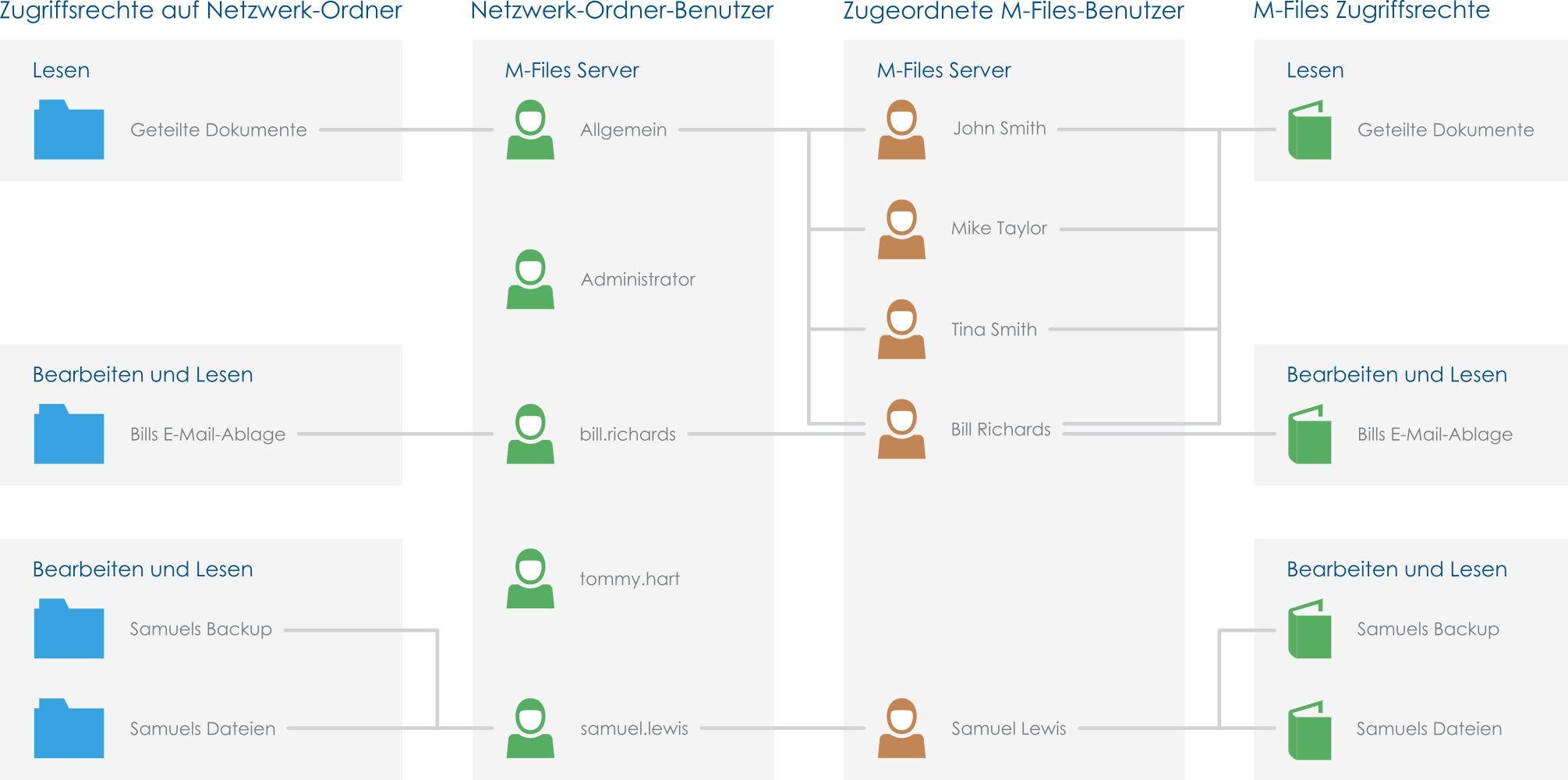 Um die Zugriffsrechte für externe Repository-Inhalte zu verfeinern, müssen Sie die Benutzer des externen Repositorys den Benutzern von M-Files in M-Files Admin zuweisen.
Um die Zugriffsrechte für externe Repository-Inhalte zu verfeinern, müssen Sie die Benutzer des externen Repositorys den Benutzern von M-Files in M-Files Admin zuweisen.In Abhängigkeit von der Konfiguration des Konnektors, können automatische Assoziationen zwischen M-Files Benutzern und den Benutzern externer Repositorys in Benutzer externer Repositorys hergestellt werden. Siehe Automatic Association für weitere Information.
Folgende Schritte vervollständigen, um einen M-Files Benutzer mit einem Benutzer externer Repositorys zu assoziieren:
- M-Files Admin Öffnen.
- In der hierarchischen Ansicht auf der linken Seite, eine Verbindung zum M-Files Server erweitern.
- Dokumentenverwaltungen erweitern.
- Eine Dokumentenverwaltung erweitern.
-
Benutzer externer Repositorys auswählen.
Tipp: Falls die Liste eine große Anzahl von Elementen enthält, können sie gefiltert werden. Um die Ansicht zu filtern, das Menü Ansicht öffnen und Filter wählen. Den gewünschten Text eingeben, um die Spalteninhalte zu filtern.
- Auf einen externen Repository-Benutzer doppelklicken.
- Um einen M-Files Benutzer mit der ausgewählten, externen Repository zu assoziieren, auf Hinzufügen... klicken.
-
Den oder die M-Files Benutzer auswählen, die mit dem Benutzer externer Repositorys assoziiert werden sollen und dann auf Hinzufügen klicken.
Sie können mehr als ein Element auf einmal auswählen. Halten Sie die Strg-Taste gedrückt, um mehrere einzelne Elemente auszuwählen oder halten Sie die ⇧ Umschalt-Taste gedrückt, um nebeneinander liegende Elemente aus der Liste auszuwählen.
- Auf OK klicken, um das Dialogfeld Eigenschaften des Benutzers zu schließen.